Win7系统调整屏幕分辨率的两种实用方法
作者:佚名 来源:未知 时间:2024-11-17
在使用Windows 7操作系统的过程中,调整屏幕分辨率是一个常见的需求。无论是为了优化显示效果,还是为了适应不同的显示设备,掌握设置屏幕分辨率的方法都显得尤为重要。本文将详细介绍两种在Windows 7系统中设置屏幕分辨率的有效方法,帮助用户轻松实现这一操作。

方法一:通过控制面板设置屏幕分辨率
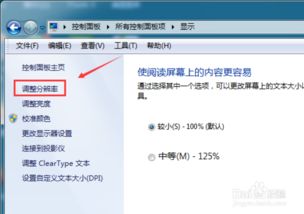
第一步,点击开始菜单。在Windows 7系统的左下角,有一个圆形的“开始”按钮,点击它即可打开开始菜单。这是进行系统设置和访问常用程序的入口。

第二步,选择控制面板。在开始菜单的右侧,可以看到一个名为“控制面板”的选项,点击它。控制面板是Windows 7系统的一个重要组成部分,包含了大量的系统设置选项。
第三步,进入显示设置。在控制面板窗口中,找到并点击“外观和个性化”类别下的“调整屏幕分辨率”链接。这个链接将直接带你进入显示设置界面,该界面用于调整屏幕的分辨率、刷新率等参数。
第四步,选择合适的分辨率。在屏幕分辨率设置窗口中,你可以看到一个滑块,通过拖动滑块可以调整屏幕的分辨率。分辨率越高,屏幕上的图像就越清晰,但也可能导致字体和图标变小,影响阅读。因此,在选择分辨率时,需要根据自己的显示器尺寸和视力情况来做出合适的选择。
第五步,应用设置。选择好分辨率后,点击“应用”按钮。此时,系统会询问你是否要保留这些更改。如果你对更改后的效果满意,就点击“确定”按钮;如果不满意,就点击“还原”按钮,恢复到之前的设置。
第六步,检查设置效果。完成上述步骤后,你可以关闭屏幕分辨率设置窗口,并观察屏幕上的显示效果。如果一切正常,那么你已经成功设置了新的屏幕分辨率。
方法二:通过右键菜单设置屏幕分辨率
第一步,右键点击桌面空白处。在Windows 7系统的桌面上,右键点击任意一个空白区域,这将弹出一个包含多个选项的右键菜单。
第二步,选择屏幕分辨率。在右键菜单中,找到并点击“屏幕分辨率”选项。这个选项将直接打开屏幕分辨率设置窗口,与通过控制面板进入的设置界面相同。
第三步,进行分辨率调整。接下来的步骤与方法一中的第四步至第六步相同。你需要选择合适的分辨率,然后点击“应用”按钮。系统会询问你是否要保留这些更改,你可以根据自己的需求来决定是否接受更改。
除了上述两种基本方法外,还有一些额外的注意事项和技巧可以帮助你更好地设置屏幕分辨率:
一、了解显示器支持的分辨率范围
在设置屏幕分辨率之前,你需要了解你的显示器支持哪些分辨率。这通常可以在显示器的说明书或制造商的官方网站上找到。选择一个支持你显示器最佳显示效果的分辨率,可以获得最佳的视觉体验。
二、调整刷新率以优化显示效果
除了分辨率之外,刷新率也是影响显示效果的一个重要因素。刷新率指的是屏幕每秒刷新的次数,它决定了屏幕图像的流畅度和稳定性。在屏幕分辨率设置窗口中,你可以看到一个名为“高级设置”的链接,点击它可以进入更详细的显示设置界面。在这里,你可以调整屏幕的刷新率,以获得更平滑的图像显示效果。
三、使用快捷键快速调整屏幕分辨率
对于经常需要调整屏幕分辨率的用户来说,使用快捷键可以大大提高效率。在Windows 7系统中,你可以通过按下键盘上的“Ctrl”+“Alt”+“方向键”(上、下、左、右)来快速调整屏幕分辨率。不过需要注意的是,这种方法只能在小范围内调整分辨率,并不能精确到具体的数值。
四、利用第三方软件实现更多功能
除了Windows 7系统自带的屏幕分辨率设置功能之外,你还可以借助一些第三方软件来实现更多高级功能。这些软件通常提供了更丰富的分辨率选项、更直观的界面设计以及更多的自定义功能。例如,一些软件可以自动检测你的显示器型号和最佳分辨率,并为你推荐合适的设置方案;还有一些软件可以支持多显示器配置,让你更方便地管理多个显示器的显示效果。
五、注意事项
1. 在调整屏幕分辨率之前,最好先备份当前的显示设置。这样,在调整过程中如果出现任何问题,你可以迅速恢复到之前的设置状态。
2. 在选择分辨率时,不要盲目追求高分辨率。因为过高的分辨率可能会导致字体和图标过小,影响阅读和使用体验。同时,过高的分辨率也可能增加显卡的负担,导致系统性能下降。
3. 如果你在调整屏幕分辨率时遇到了问题,可以尝试重新启动计算机或更新显卡驱动程序来解决。有时候,一些系统或硬件问题可能会导致屏幕分辨率设置无法正常工作。通过重新启动计算机或更新驱动程序,可以排除这些潜在的问题。
总之,掌握在Windows 7系统中设置屏幕分辨率的方法对于提高使用体验至关重要。通过本文介绍的两种方法以及额外的注意事项和技巧,你可以轻松实现屏幕分辨率的调整,并优化显示效果。无论是为了应对不同的显示设备还是为了获得更好的视觉体验,这些方法和技巧都将为你提供有力的支持。
- 上一篇: 快速解决迅雷登录超时与网络连接中断的绝招!
- 下一篇: Win7右下角小键盘消失?快速解决方法来啦!






























